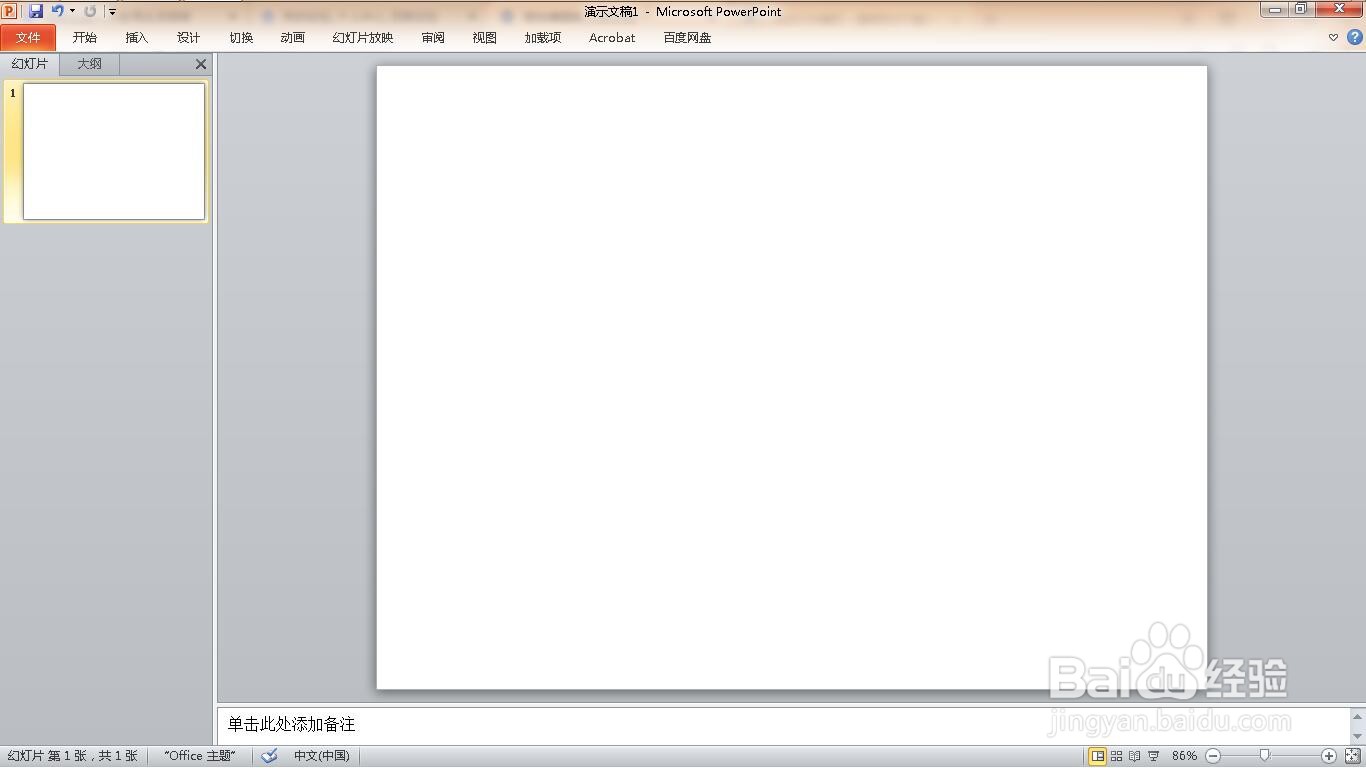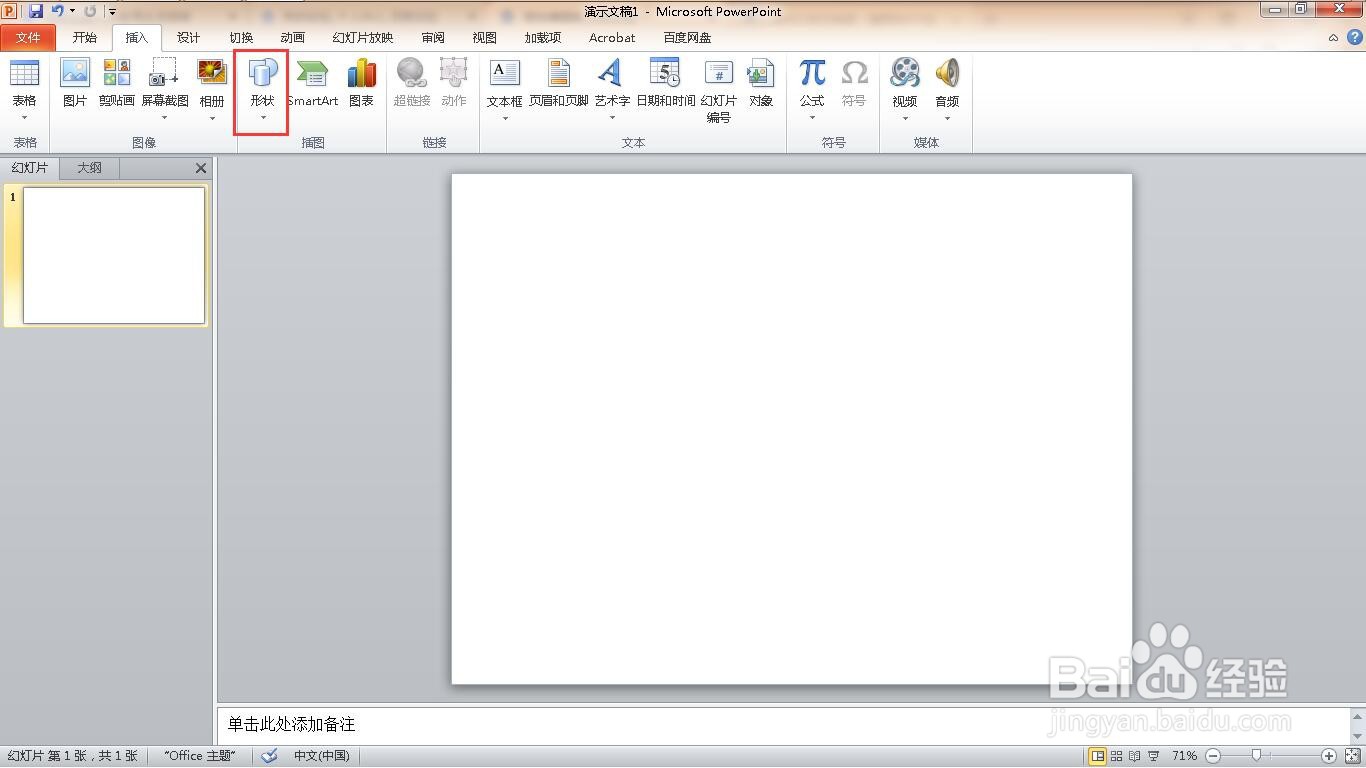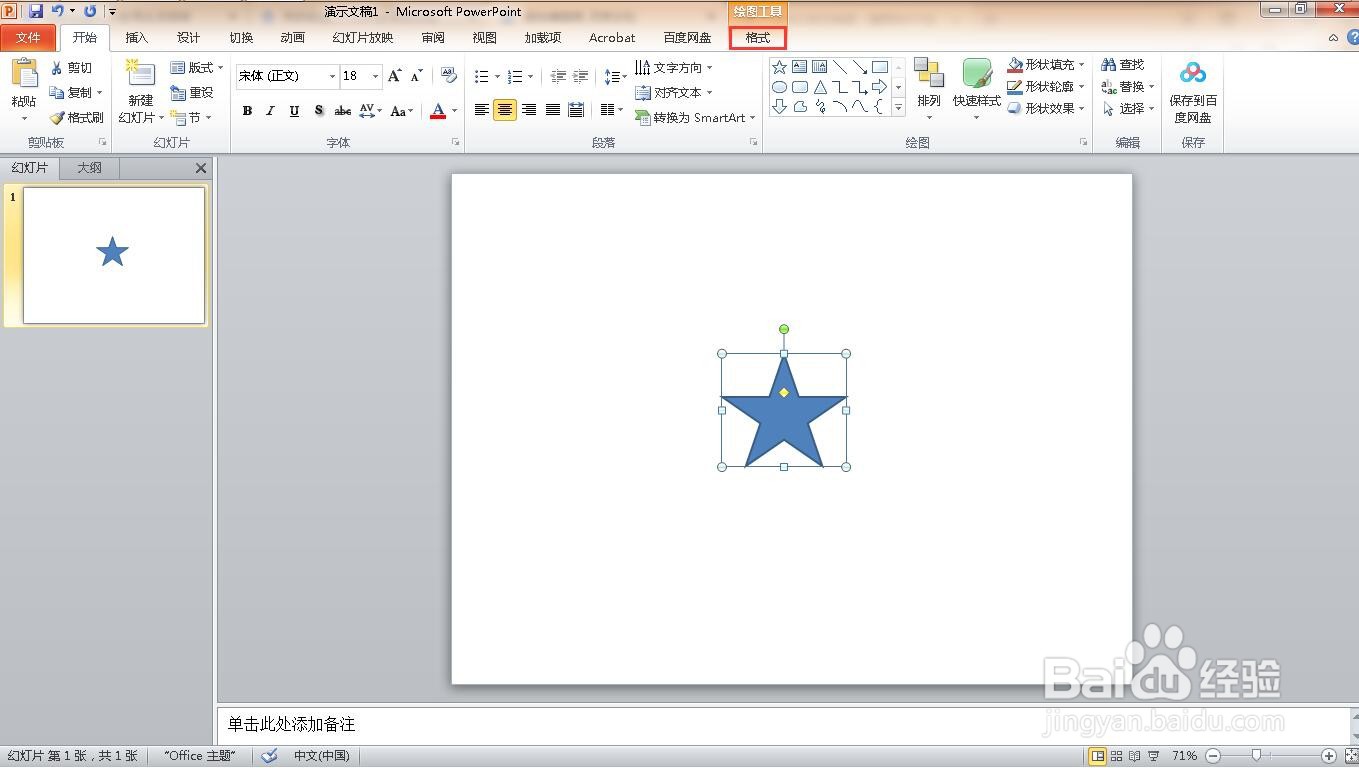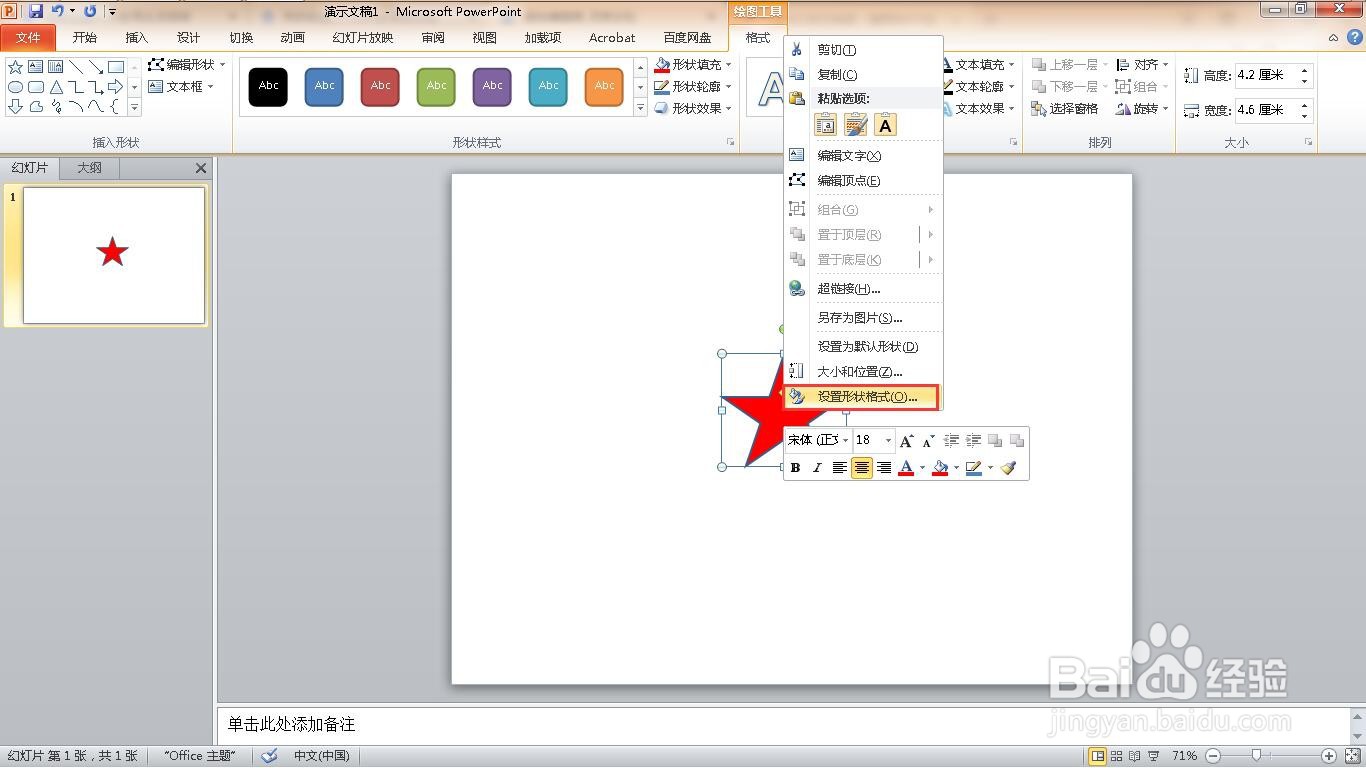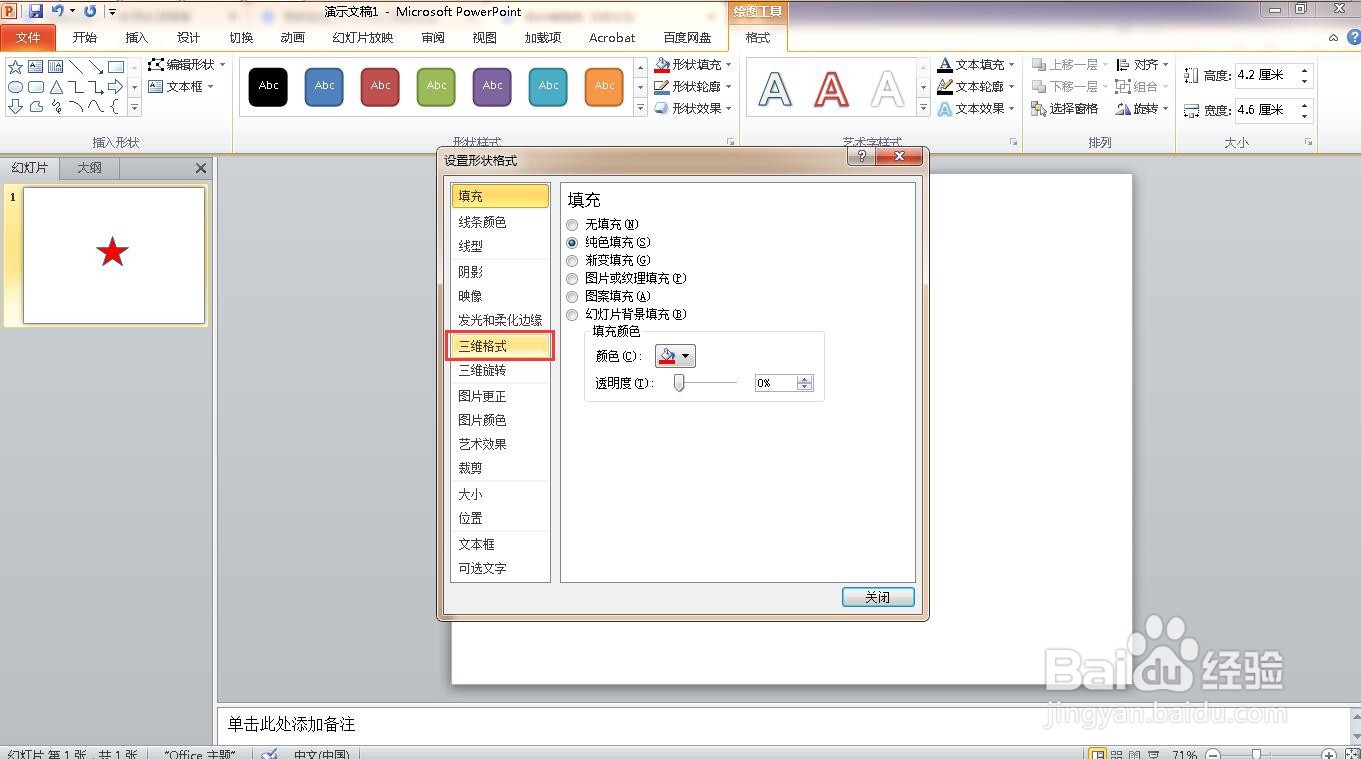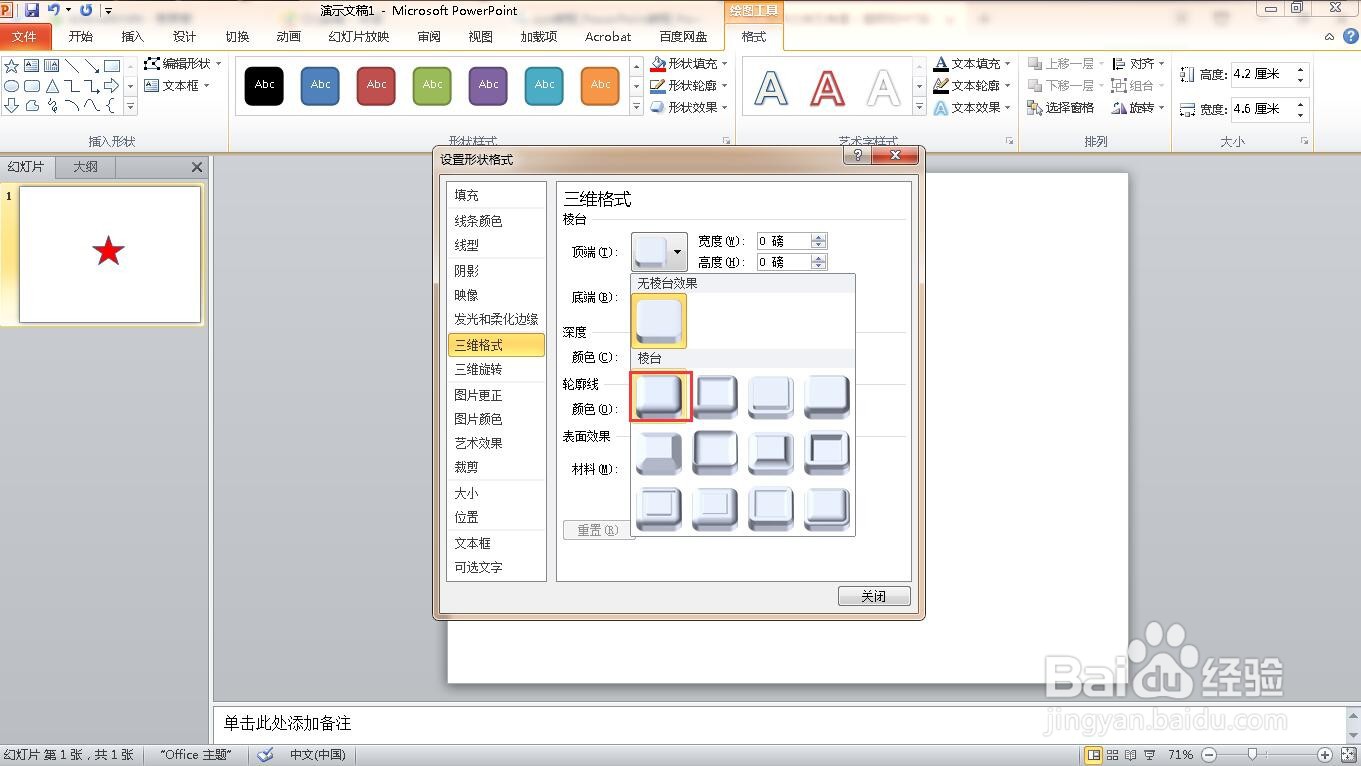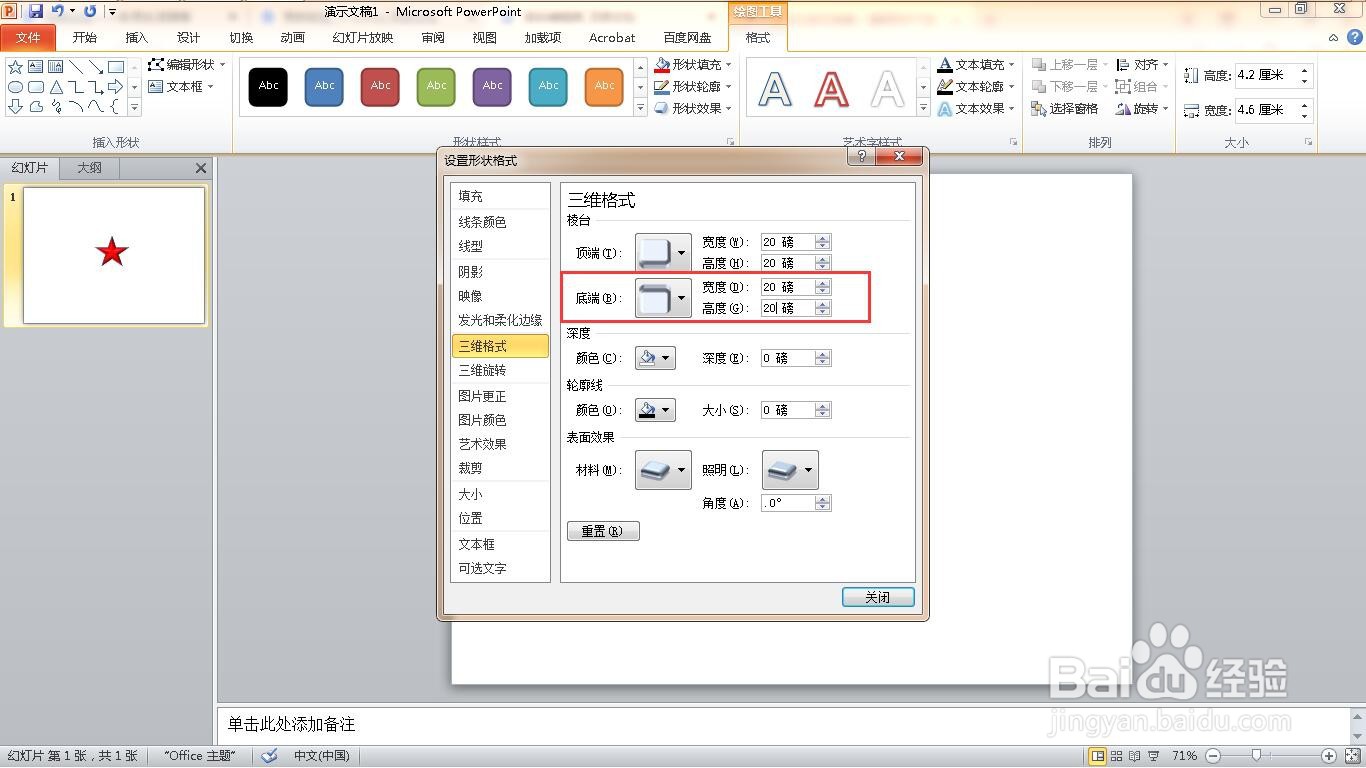如何在ppt中制作立体五角星
1、新建一个空白的ppt文稿。
2、单击”插入“菜单。
3、单击“形状”功能。
4、选择”五角星“。
5、点击”格式“菜单。
6、单击“形状填充”
7、选择”红色“。
8、选中五角星,单击鼠标右键,选择“设置形状格式”。
9、点击”三维格式“标签。
10、顶部棱台设置为“圆”的效果
11、高度和宽度都设置为20磅
12、底部棱台也一样,高度和宽度都设置为20磅。
13、这样五角星呈立体状态了。
声明:本网站引用、摘录或转载内容仅供网站访问者交流或参考,不代表本站立场,如存在版权或非法内容,请联系站长删除,联系邮箱:site.kefu@qq.com。
阅读量:37
阅读量:27
阅读量:26
阅读量:20
阅读量:71